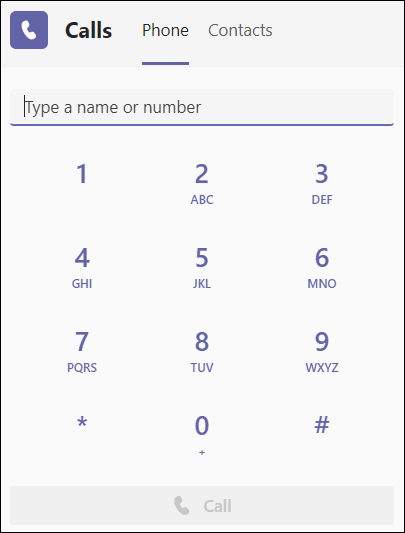Utiliser le pavé de numérotation pour passer un appel dans Microsoft Teams
Le pavé de numérotation peut être utilisé comme un téléphone classique pour passer un appel à un numéro de téléphone. (Vous pouvez également taper des noms ou des groupes.)
Pour composer un numéro à partir de Teams, accédez à Appels
Pour appeler une personne par son nom, tapez le nom d’une personne dans le pavé de numérotation. Pour effectuer des appels de groupe, entrez plusieurs noms et/ou numéros, puis cliquez sur Appeler
Lorsque vous entrez des noms ou des numéros dans le pavé de numérotation, une liste déroulante affiche les contacts potentiels parmi lesquels choisir.
Remarque : Cet affichage déroulant n’est pas disponible lorsque vous utilisez l’écran tactile d’un ordinateur portable pour entrer des numéros sur le pavé de numérotation. Si votre ordinateur portable dispose d’un écran tactile, utilisez le clavier pour entrer les numéros.
Pour accéder à votre pavé de numérotation pendant un appel, accédez à vos contrôles d’appel et sélectionnez Pavé de numérotation
Vous pouvez également case activée l’article Premières choses à savoir sur les appels dans Microsoft Teams pour obtenir d’autres options et fonctionnalités d’appel.
Important : Vous ne serez pas en mesure d’effectuer un appel d’urgence 911 si Teams n’est pas connecté à Internet.
Remarque : Si vous ne voyez pas l’option permettant de composer un numéro, il est possible que votre organisation n’ait pas acheté un plan d’appels. Vous pouvez toutefois appeler d’autres personnes dans Teams.
Pour passer un appel, appuyez sur Appels
Utilisez le pavé de numérotation de votre appareil mobile pour composer des numéros à partir de votre numéro de téléphone personnel et effectuer des appels d’urgence vers votre numéro de secours spécifique au pays.
Remarques :
-
Si vous ne voyez pas l’option permettant de composer un numéro, il est possible que votre organisation n’ait pas acheté un plan d’appels. Vous pouvez toutefois appeler d’autres personnes dans Teams.
-
La première fois que vous rejoignez une réunion Teams ou appelez sur un appareil Apple exécutant iOS 14, vous pouvez voir un message de votre navigateur indiquant que Teams demande un accès au réseau local. Cela est dû à une modification des améliorations apportées à la confidentialité pour iOS 14. Teams a besoin d’autorisations de réseau local pour prendre en charge l’architecture P2P (peer-to-peer) afin de participer à des réunions et des appels.
Important : Vous ne serez pas en mesure d’effectuer un appel d’urgence 911 si Teams n’est pas connecté à Internet.
Pour appeler un numéro de téléphone (PSTN) à partir du Hub surface, touchez Appeler
Une fois que vous avez accédé au clavier, entrez simplement le numéro que vous voulez appeler.